เปลี่ยนคอลัมน์เป็นแถวและแถวเป็นคอลัมน์เป็นเรื่องง่ายและใช้เวลาเพียงคลิกเดียวเพื่อย้ายเขตข้อมูลที่เลือกไปยังแถวและในทางกลับกัน Excel 2010 เช่นเดียวกับ Excel รุ่นก่อนหน้าเป็นวิธีที่ง่ายในการแปลงแถวและคอลัมน์อย่างรวดเร็ว สำหรับผู้ที่ไม่คุ้นเคยกับคุณสมบัติการเปลี่ยนแถว / คอลัมน์มันสามารถเปลี่ยนค่าในคอลัมน์ที่เลือกเป็นแถวและในทางกลับกันทำให้ผู้ใช้ไม่สามารถคัดลอกและวางค่าแต่ละเซลล์ด้วยตนเอง คุณอาจทราบว่าตัวเลือกการโยกย้ายสามารถเข้าถึงได้จากเมนูวางแบบพิเศษซึ่งยังมีตัวเลือกเช่นวางค่าธรรมดาวางสูตรวางสูตรและฟังก์ชั่นวางโดยไม่มีเส้นขอบวางด้วยความกว้างคอลัมน์ต้นฉบับเป็นต้นเนื่องจากเกี่ยวข้องกับการวาง Excel ฟังก์ชั่นก่อนอื่นคุณต้องคัดลอกคอลัมน์หรือแถวที่คุณต้องการเปลี่ยนเป็นแถวหรือคอลัมน์ เมื่อเลือกชุดข้อมูลที่ต้องการในแถวหรือคอลัมน์แล้วให้ย้ายไปยังเซลล์ที่คุณต้องการแปลงแถว / คอลัมน์ที่คัดลอกแล้วคลิกขวาเพื่อเลือก ไขว้ จากวางเมนูพิเศษ ในโพสต์นี้เราจะอธิบายวิธีเปลี่ยนแถวเป็นคอลัมน์และในทางกลับกัน
ในการย้ายแถวหรือคอลัมน์ให้เลือกทั้งคอลัมน์หรือแถวและคัดลอกโดยกด CTRL + C บนแป้นพิมพ์ ตอนนี้เลือกตำแหน่งที่คุณต้องการแปลงแถวที่คัดลอก

ตอนนี้สิ่งที่คุณต้องใช้คือการใช้คีย์ลัด Ctrl + V เพื่อวางแถว / คอลัมน์ที่คัดลอก เมื่อวางแล้วให้คลิกปุ่มเมนู (Ctrl) เพื่อแสดงตัวเลือกการวางแบบขยาย เพียงเลือก Transpose เพื่อโอนย้ายแถว / คอลัมน์ที่เลือก
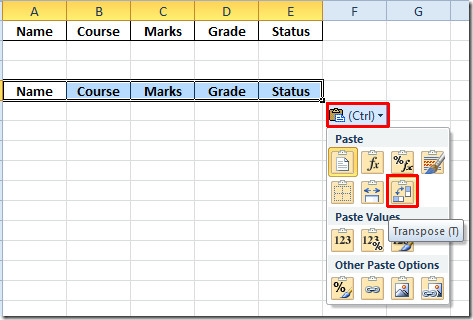
สิ่งนี้จะเปลี่ยนแถวเป็นคอลัมน์ทันที คุณสามารถแปลงคอลัมน์เป็นแถวจากเมนูวางแบบพิเศษได้
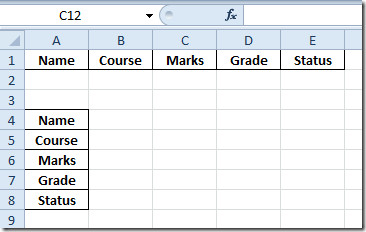













ความคิดเห็น